Come utilizzare Gestione attività per fermare o terminare i processi - Windows 10 e 11
Come utilizzare Gestione attività per fermare o terminare i processi - Windows 10 e 11
Come utilizzare Gestione attività per fermare o terminare i processi - Windows 10 e 11
Il Task Manager può essere utilizzato per monitorare le applicazioni, i processi e i servizi attualmente in esecuzione sul sistema. Se un'applicazione smette di rispondere, puoi utilizzare il Task Manager per riavviare o fermare (terminare) un'applicazione o un processo.
Nota: Fai attenzione quando termini un processo. Se chiudi un programma, perderai i dati non salvati. Se termini un servizio di sistema, alcune parti del sistema potrebbero non funzionare correttamente.
Windows 11
- Fai clic con il tasto destro sull'icona Start e seleziona Task Manager (o cerca Task Manager). Un altro metodo è utilizzare Ctrl + Shift + Escape.
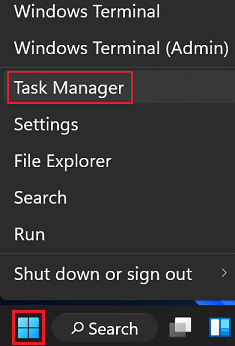
- Seleziona la scheda Processi.
- Fai clic con il tasto destro su un processo e seleziona Riavvia o Termina attività.
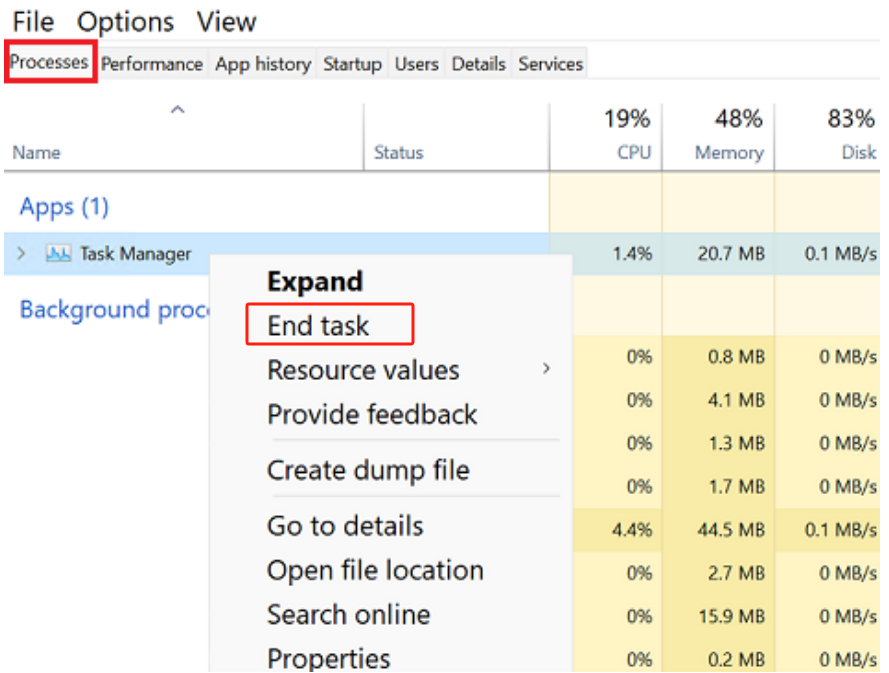
Windows 10
- Cerca e seleziona Task Manager. Un altro metodo è utilizzare Ctrl + Shift + Escape.
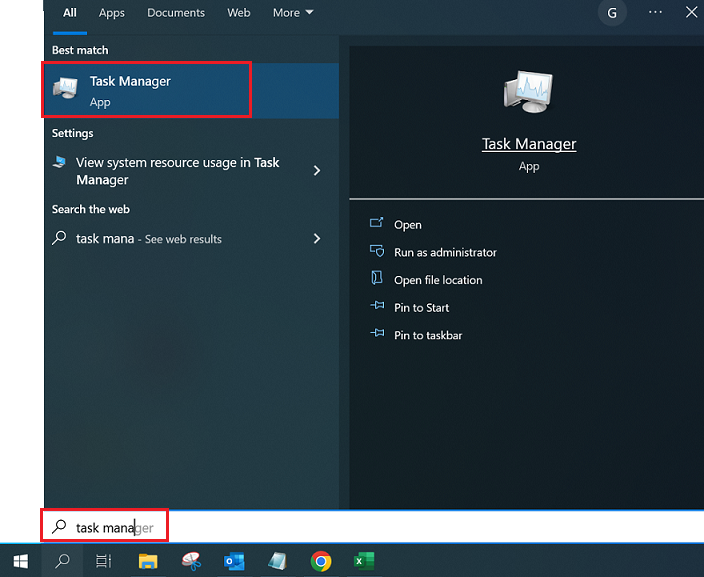
- Seleziona la scheda Processi.
- Fai clic con il tasto destro su un processo e seleziona Riavvia o Termina attività.
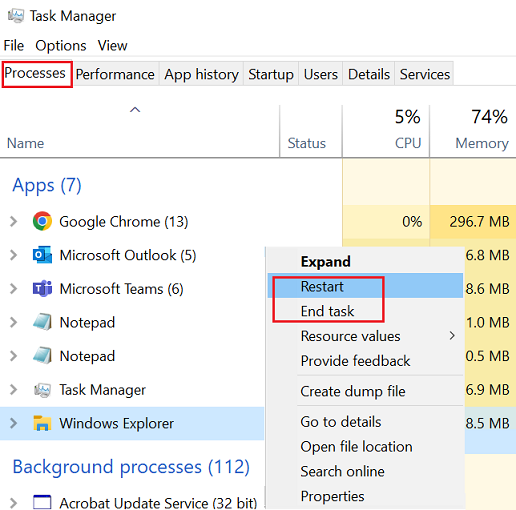
Informazioni aggiuntive
Le colonne nel Task Manager possono essere utilizzate per ordinare i processi che sono i più intensivi in termini di CPU o che utilizzano la maggior parte della memoria.

Articoli correlati
Il tuo feedback aiuta a migliorare l'esperienza complessiva

